- مؤلف Jason Gerald [email protected].
- Public 2023-12-16 10:53.
- آخر تعديل 2025-01-23 12:05.
تعلمك مقالة ويكي هاو هذه كيفية توصيل جهازي راوتر (راوتر). من خلال توصيل جهازي توجيه ، يمكنك توسيع النطاق والحد الأقصى لعدد الاتصالات التي يمكن لشبكة الإنترنت الخاصة بك التعامل معها. أسهل طريقة لتوصيل جهازي توجيه هي استخدام إيثرنت ، على الرغم من أنه يمكنك أيضًا استخدام موجه لاسلكي للاتصال بالموجه الرئيسي.
خطوة
الطريقة 1 من 2: استخدام إيثرنت

الخطوة 1. حدد جهاز التوجيه الذي تريد أن يكون جهاز التوجيه الأساسي
سيتم توصيل جهاز التوجيه الرئيسي هذا بمودم أو بمأخذ حائط. بشكل عام ، نوصي باستخدام أحدث جهاز توجيه مع ميزات أكثر اكتمالاً ليكون جهاز التوجيه الأساسي الخاص بك.
إذا كان لديك جهازي توجيه متطابقين ، فيمكنك اختيار أحدهما

الخطوة 2. حدد جهاز التوجيه الذي تريد أن يكون جهاز التوجيه الثانوي
يعمل جهاز التوجيه الثانوي على توسيع تغطية شبكة الإنترنت الأصلية. نوصي باستخدام جهاز توجيه أقدم.
سيتحكم هذا الموجه في الشبكة الثانوية عند إنشاء شبكة LAN إلى شبكة WAN (انظر أدناه)
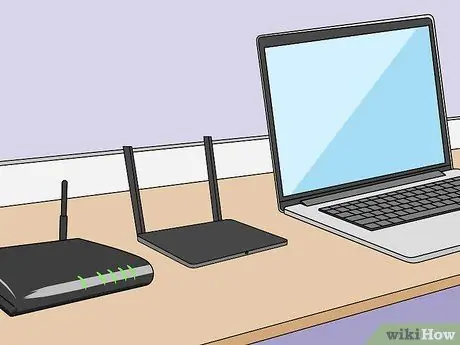
الخطوة الثالثة. ضع كلا الموجهين بالقرب من الكمبيوتر
عندما تمر بعملية الإعداد الأولي ، ضع جهاز التوجيه بالقرب من جهاز الكمبيوتر الخاص بك حتى تتمكن من الوصول إليه بسهولة. يمكنك وضعها في مكان دائم في وقت لاحق.
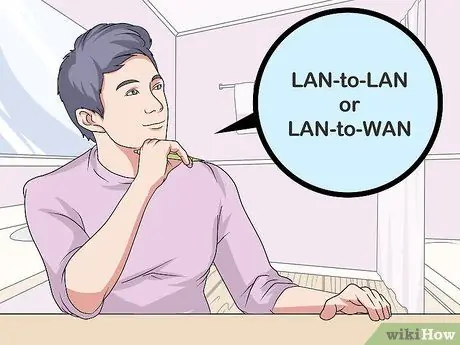
الخطوة 4. قرر ما إذا كنت تريد استخدام اتصال LAN إلى WAN أو LAN to LAN
بينما يمكنك استخدام كبل إيثرنت لكلا التوصلين ، إلا أن هناك اختلافات طفيفة في كيفية استخدامهما:
- LAN to LAN - لتوسيع تغطية Wi-Fi من خلال تضمين جهاز توجيه ثانٍ. يمكنك أيضًا استخدام هذا الاتصال لمشاركة الملفات بين الأجهزة المتصلة بالشبكة ، مثل أجهزة الكمبيوتر والهواتف الذكية وغيرها.
- LAN to WAN - يُنشئ شبكة ثانية داخل الشبكة الرئيسية تسمح لك بوضع قيود على أجهزة الكمبيوتر أو الهواتف الذكية أو الأجهزة الأخرى المتصلة بالشبكة. لا يمكنك استخدام شبكة LAN إلى شبكة WAN لمشاركة الملفات.

الخطوة 5. قم بإجراء الإعدادات الأولية على جهاز التوجيه
قم بتوصيل جهاز التوجيه الرئيسي بالمودم عبر كابل إيثرنت ، ثم قم بتوصيل الكمبيوتر بالموجه عبر كابل إيثرنت آخر.
- إذا كنت تستخدم جهاز كمبيوتر يعمل بنظام Mac ، فلن يكون منفذ Ethernet متاحًا عادةً. يمكنك شراء محول إيثرنت إلى USB-C (المعروف أيضًا باسم "Thunderbolt 3") للتغلب على هذا.
- إذا كنت تستخدم جهاز كمبيوتر يعمل بنظام Windows لا يحتوي على منفذ إيثرنت ، فقم بشراء محول إيثرنت لمحول USB.
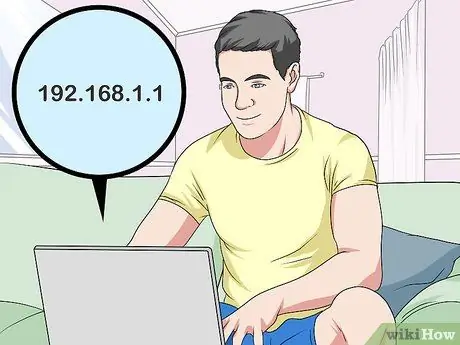
الخطوة 6. قم بإجراء الإعدادات على جهاز التوجيه
نظرًا لأن جهاز التوجيه مسؤول عن التعامل مع الاتصال بالإنترنت ، فقم بإعداده كما لو كنت تستخدم جهاز توجيه واحدًا فقط.
- يمكن الوصول إلى معظم أجهزة التوجيه عن طريق إدخال عنوان IP الخاص بالموجه في متصفح الويب.
- لكل طراز جهاز توجيه إعدادات مختلفة. إذا لم تتمكن من العثور على إعداد أو مقطع معين على صفحة جهاز التوجيه الخاص بك لهذه الطريقة ، فاقرأ دليل جهاز التوجيه الخاص بك أو قم بزيارة صفحات المساعدة على الإنترنت.
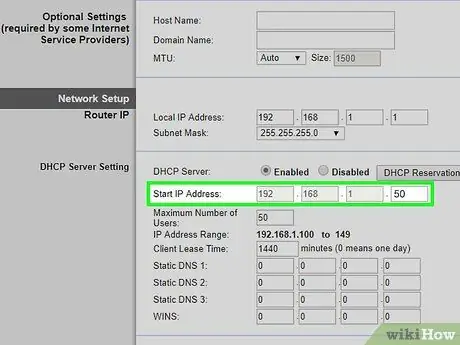
الخطوة 7. تغيير إعدادات DHCP
إذا كنت ترغب في إنشاء شبكة LAN إلى شبكة WAN ، فانتقل إلى صفحة جهاز التوجيه وقم بتعيين خدمة DHCP على جهاز التوجيه الرئيسي لتعيين عنوان بين 192.168.1.2 إلى 192.168.1.50.
- إذا قمت بإنشاء شبكة LAN إلى شبكة LAN ، فيمكنك ترك DHCP في الإعداد الافتراضي.
- افصل الكمبيوتر عن جهاز التوجيه عند الانتهاء من الإعداد.

الخطوة 8. قم بإجراء الإعدادات على جهاز التوجيه الثاني
افصل الموجه الأول عن الكمبيوتر إذا لزم الأمر ، ثم قم بتوصيل الموجه الثاني بالكمبيوتر. بعد ذلك ، قم بما يلي:
- انتقل إلى صفحة جهاز التوجيه.
-
قم بتغيير عنوان IP لمطابقة جهاز التوجيه الأول ، ثم قم بتغيير الرقم قبل الأخير إلى رقم أعلى (على سبيل المثال من 192.168.1.1 إلى 192.168.2.1).
إذا كنت تريد إنشاء شبكة LAN إلى شبكة WAN ، فقم بتغيير عنوان WAN IP الخاص بالموجه الثانوي إلى 192.168.1.51
- تأكد من تطابق رقم "Subnet Mask" مع الرقم الموجود على جهاز التوجيه الرئيسي.
- قم بتعطيل UPnP على جهاز التوجيه الثاني إذا كان الخيار متاحًا.
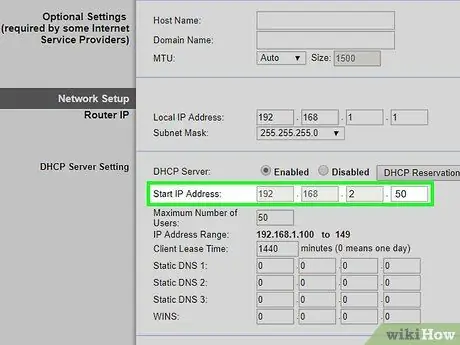
الخطوة 9. قم بإعداد خادم DHCP على جهاز التوجيه الثانوي
إذا قمت بإنشاء شبكة LAN إلى شبكة LAN ، فقم بإيقاف تشغيل خدمة DHCP على جهاز التوجيه الثانوي. عند إنشاء شبكة LAN إلى شبكة WAN ، يجب على خادم DHCP الموجود على جهاز التوجيه الثانوي تعيين عنوان بين 192.168.2.2 إلى 192.168.2.50.
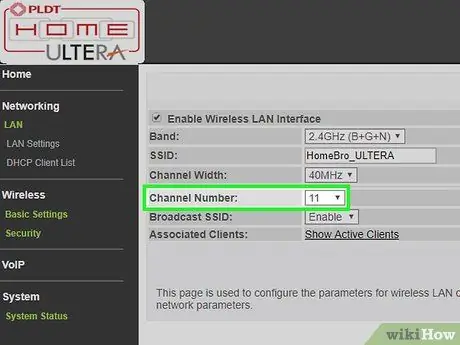
الخطوة 10. قم بتغيير القناة اللاسلكية
إذا كنت تستخدم جهازي توجيه لاسلكي ، فاضبط القنوات يدويًا حتى لا تتعارض الإشارات. يمكن القيام بذلك عن طريق ضبط جهاز التوجيه الأساسي على القناة من 1 إلى 6 ، ووضع جهاز التوجيه الثانوي على القناة 11.

الخطوة 11. ضع جهاز التوجيه
عندما يتم إعداد كل شيء ، يمكنك وضع جهاز التوجيه الخاص بك في المكان الذي تريده. تذكر أنه يجب عليك توصيل كلا جهازي التوجيه باستخدام كابل إيثرنت.
- يمكنك لصق كابل إيثرنت على الحائط إذا كنت تريد توجيهه إلى غرفة أخرى.
- للراحة ، نوصي بوضع جهاز التوجيه الرئيسي بالقرب من المودم.

الخطوة 12. قم بتوصيل جهازي التوجيه
قم بتوصيل أحد طرفي كبل Ethernet بأي منفذ LAN على جهاز التوجيه الرئيسي ، ثم قم بتوصيل الطرف الآخر بمنفذ LAN في الجزء الخلفي من جهاز التوجيه الثاني.
إذا كنت تقوم بإنشاء شبكة LAN إلى شبكة WAN ، فقم بتوصيل الطرف الآخر من كبل Ethernet بمنفذ WAN (أو "الإنترنت") على جهاز التوجيه الثانوي
الطريقة 2 من 2: استخدام اللاسلكي
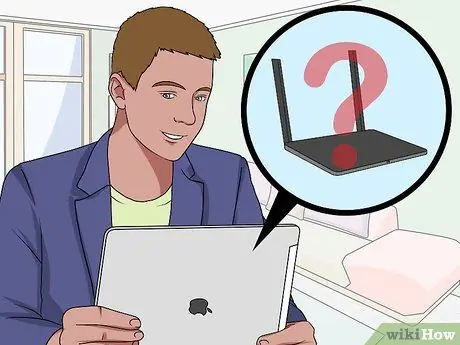
الخطوة 1. تحقق مما إذا كانت أجهزتك متوافقة
بينما يمكن استخدام معظم أجهزة التوجيه اللاسلكية كنقاط وصول لاسلكية (تُعرف أيضًا باسم موسعات النطاق) ، لا يمكن استخدام معظم أجهزة التوجيه لإنشاء شبكتها الخاصة داخل شبكة الموجه الرئيسية.
- إذا كنت ترغب في إنشاء شبكة لاسلكية منفصلة داخل شبكة جهاز التوجيه الأساسي ، فيجب أن يتمتع جهاز التوجيه الثانوي بالقدرة على تشغيل وضع "الجسر" أو "المكرر".
- تحقق من دليل جهاز التوجيه الخاص بك لمعرفة ما إذا كان جهاز التوجيه الخاص بك به وضع الجسر. يمكنك أيضًا قراءة صفحات التعليمات الخاصة بأجهزة التوجيه هذه عبر الإنترنت.

الخطوة 2. ضع كلا الموجهين بالقرب من الكمبيوتر
ستكون عملية الإعداد أسهل إذا كان بإمكانك الوصول بسرعة إلى كل من جهاز التوجيه والمودم. بمجرد اكتمال الإعداد ، يمكنك وضع جهاز التوجيه في مكان دائم لاحقًا.

الخطوة 3. قم بإجراء الإعداد الأولي على جهاز التوجيه
قم بتوصيل جهاز التوجيه الرئيسي بالمودم باستخدام كابل إيثرنت ، ثم قم بتوصيل الكمبيوتر بالموجه باستخدام كابل إيثرنت آخر.
- إذا كنت تستخدم جهاز كمبيوتر يعمل بنظام Mac ، فلن يكون منفذ ethernet متاحًا عادةً. يمكنك شراء محول إيثرنت إلى USB-C (المعروف أيضًا باسم "Thunderbolt 3") للتغلب على هذا.
- إذا كنت تستخدم جهاز كمبيوتر يعمل بنظام Windows لا يحتوي على منفذ إيثرنت ، فقم بشراء محول إيثرنت إلى USB.
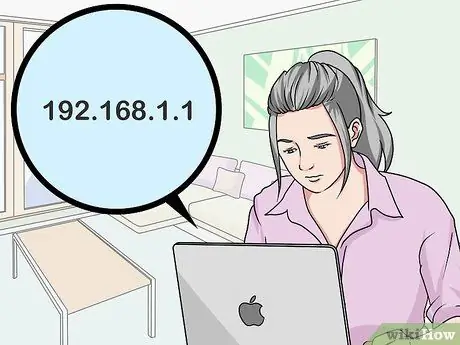
الخطوة 4. قم بإجراء الإعدادات على جهاز التوجيه
نظرًا لأن جهاز التوجيه مسؤول عن التعامل مع الاتصال بالإنترنت ، فقم بإعداده كما لو كنت تستخدم جهاز توجيه واحدًا فقط.
- يمكن الوصول إلى معظم أجهزة التوجيه عن طريق إدخال عنوان IP الخاص بالموجه في متصفح الويب.
- لكل طراز جهاز توجيه إعدادات مختلفة. إذا لم تتمكن من العثور على إعداد أو مقطع معين على صفحة جهاز التوجيه الخاص بك لهذه الطريقة ، فاقرأ دليل جهاز التوجيه الخاص بك أو قم بزيارة صفحات المساعدة على الإنترنت.

الخطوة 5. اذهب إلى صفحة التكوين الخاصة بالموجه الثانوي
قم بتوصيل الموجه الثانوي بالكمبيوتر باستخدام كابل إيثرنت ، ثم افتح صفحة التكوين الخاصة به. لا يحتاج جهاز التوجيه إلى الاتصال بالمودم. ابحث عن صفحة إعدادات "اللاسلكي" أو "الإنترنت" بعد تسجيل الدخول.
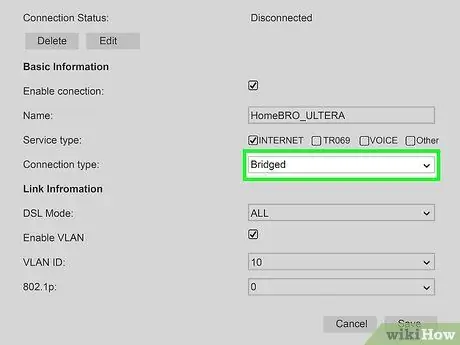
الخطوة 6. تمكين وضع بريجدي
حدد "وضع الموصّل" أو "وضع التكرار" في قائمة "وضع الشبكة" أو "الوضع اللاسلكي" أو "نوع الاتصال" في الصفحة اللاسلكية. إذا كنت لا ترى قائمة لهذا الخيار ، فقد لا يدعم جهاز التوجيه الخاص بك وضع الجسر. ومع ذلك ، لا يزال بإمكانك إدارته عبر إيثرنت.
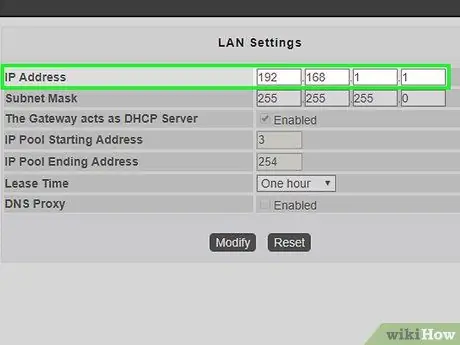
الخطوة 7. قم بتعيين عنوان IP الخاص بالموجه الثانوي
أدخل عنوان IP في نطاق جهاز التوجيه الرئيسي. على سبيل المثال ، إذا كان عنوان IP الخاص بالموجه الأساسي هو 192.168.1.1 ، فأدخل 192.168.1.50 أو رقمًا آخر يقع ضمن نطاق DHCP الخاص بالموجه الرئيسي.
تأكد من أن رقم "Subnet Mask" لجهاز التوجيه الثاني يطابق تمامًا قناع الشبكة الفرعية لجهاز التوجيه الرئيسي
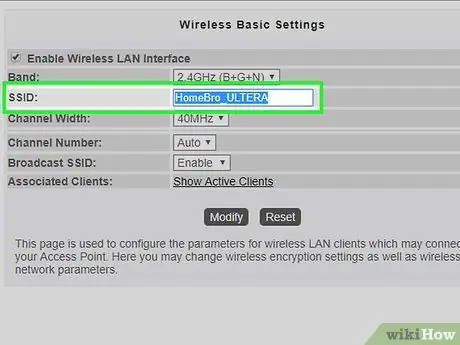
الخطوة 8. أدخل اسمًا فريدًا لجهاز التوجيه الثاني
هذا مفيد لمعرفة الموجه الذي تستخدمه للاتصال بالشبكة.
- على سبيل المثال ، يمكنك تسمية جهاز التوجيه الأساسي باسم "الصفحة الرئيسية" ، والموجه الثانوي باسم "إضافي".
- تأكد من أن نوع الأمان لكلا جهازي التوجيه هو WPA2 ، واستخدم نفس كلمة المرور لكليهما.

الخطوة 9. ضع الموجه الثانوي
بعد إعداد جهاز التوجيه الثانوي ، يمكنك وضعه في المكان الذي تريد إعادة إرسال الإشارة فيه. لإنتاج اتصال جيد ، يجب أن يكون جهاز التوجيه موجودًا في مكان تكون فيه قوة إشارة جهاز التوجيه الرئيسي 50٪ على الأقل.






